
Ter um escritório em casa pode ser bastante conveniente, mas também há muitos aborrecimentos. As seguintes ideias de escritório em casa inteligentes ajudarão a reduzir as distrações e a automatizar o seu dia. O melhor de tudo, os dispositivos domésticos inteligentes 5 Dispositivos domésticos inteligentes fáceis e acessíveis que você não quer perder 5 Dispositivos domésticos inteligentes fáceis e acessíveis que você não quer perder Esses cinco dispositivos domésticos inteligentes são fáceis de configurar, mais fáceis de usar e pode ser comprado por menos de US $ 100 - a solução perfeita para aqueles que são novos no mundo da casa inteligente. Leia mais você precisa realizar esses processos são muito acessíveis.
As ideias de escritório em casa inteligentes que vamos explorar incluem:
- Usando a detecção de movimento para ligar suas lâmpadas e seu computador quando você entra no escritório.
- Usando a detecção de movimento para desligar as luzes quando não houver ninguém no escritório.
- Utilizar a localização dos telemóveis da sua família para receber uma notificação por SMS de “potencial interrupção” sempre que alguém chega a casa.
- Controlar as luzes da TV ou do escritório diretamente do seu computador para que você nunca precise quebrar o foco.
- Usando comandos de voz com o Google Assistant ou o Amazon Alexa para controlar qualquer dispositivo em seu escritório.
Se qualquer uma dessas coisas soa incrível para você, sinta-se à vontade para pular para aquela seção. Se você quiser ver tudo, então vamos começar.
Nota: Cada um desses processos pressupõe que você já tenha seguido as instruções de instalação fornecidas com cada dispositivo inteligente e as tenha conectado à sua rede doméstica.
1. Controlando Dispositivos com Detecção de Movimento
Para realizar essa tarefa, vamos usar dois dispositivos domésticos inteligentes - uma câmera Wi-Fi 4 Câmeras de segurança totalmente sem fio para sua casa 4 Câmeras de segurança totalmente sem fio para sua casa Frustrado por sistemas de segurança domésticos limitados pela colocação de tomadas ? Essas quatro câmeras de segurança completamente sem fio podem convencê-lo a cortar o cabo completamente! Leia mais com a detecção de movimento incorporada e algumas fichas inteligentes. Todos os dispositivos escolhidos para esses projetos são plug-and-play. Em outras palavras, nenhum hub doméstico inteligente especial Você deve comprar um Smart Hub agora ou esperar alguns anos? Você deve comprar um Smart Hub agora ou esperar alguns anos? Leia mais, roteador ou especialização técnica especial é necessária.
Por que é útil?
Quando você incorpora a detecção de movimento na automação do seu escritório, ele permite que você faça coisas muito úteis, como acender a luz da sua mesa quando chegar ao escritório e desligá-la quando sair. Também permite controlar luzes ou dispositivos específicos, dependendo de onde você está em seu escritório.
Por exemplo, você pode ter a câmera Wi-Fi descrita nesta configuração apontada diretamente para a banqueta da sua mesa de trabalho e fazer com que apenas a iluminação da mesa de trabalho seja ligada automaticamente. Ou acenda as luzes acima de uma mesa de reunião somente quando houver pessoas realmente sentadas ali.

O que você precisa comprar
Você precisará dos seguintes itens para este projeto.
- Uma câmera Wi-Fi . Um modelo com detecção de movimento integrada é o que é usado neste guia, mas você ainda pode obter qualquer câmera Wi-Fi (incluindo um smartphone que você configurou como uma câmera Wi-Fi). Smartphones Como construir uma rede de câmeras de segurança com smartphones antigos Não há melhor uso de smartphones antigos do que construindo seu próprio sistema de câmera de segurança de rede DIY - mostramos tudo o que você precisa saber! Leia Mais), para atuar na detecção de movimento Usando um software especial Faça o logoff da sua atividade residencial com o Planilhas Google e câmeras USB Registre sua atividade no Google com o Google Sheets e câmeras USB Se você tiver uma câmera USB e um computador, você já tem tudo o que precisa para configurar um sistema de detecção de movimento barato. Consulte Mais informação .
- Um plug inteligente . Usar um plugue inteligente sem um hub necessário é mais fácil, mas não é obrigatório.
- Uma lâmpada que se encaixa na parede : O que faz mais sentido em seu escritório? Essa pode ser sua luminária de mesa ou uma luminária de pé no canto do escritório. Ou você pode controlar ambos usando vários plugues inteligentes.
- Uma conta IFTTT : A maioria das automações descritas neste artigo usam o IFTTT Guia IFTTT final: Use a ferramenta mais poderosa da Web como um profissional O guia IFTTT definitivo: use a ferramenta mais poderosa da Web como um profissional se isso então, também conhecido como O IFTTT é um serviço gratuito baseado na Web para que seus aplicativos e dispositivos funcionem juntos. Não sabe como construir seu applet? Siga junto com este guia. Leia mais porque é gratuito e fácil, mas também existem outros serviços de automação como o Zapier Criam automações de vida impressionantes com Zaps de várias etapas Criam automações de vida impressionantes com Zaps de várias etapas A Zapier, maior concorrente do IFTTT, anunciou que agora oferece aos usuários a capacidade de criar automações de várias ações chamadas zaps de várias etapas. Consulte Mais informação .
Neste artigo, usarei a câmera Wi-Fi da D-Link, que não exige um hub e possui recursos de detecção de movimento incorporados.
Câmara de Segurança D-Link HD WiFi - Interior - Visão Nocturna - Acesso Remoto - Funciona com o Assistente do Google - Fundição - Transmissão (DCS-936L) D-Link HD Câmara de Segurança WiFi - Interior - Visão Nocturna - Acesso Remoto - Funciona com o Assistente do Google - Fundição - Streaming (DCS-936L) Compre Já Na Amazon $ 48.99
Também usarei um plugue inteligente da WeMo, que é muito acessível e leva menos de 15 minutos para ser instalado em sua rede Wi-Fi doméstica imediatamente.
WeMo Switch Smart Plug, Funciona com a Alexa WeMo Switch Smart Plug, Funciona com a Alexa Compre Agora Na Amazon $ 40.67
Esse é todo o hardware que você precisa para começar a automatizar seu escritório em casa.
Como configurá-lo
A lógica dessa automação envolve uma pessoa que entra no seu escritório em casa para acionar a detecção de movimento e acender as luzes conectadas aos seus plugues inteligentes.
A automação precisa acontecer sempre que houver movimento e só deve acender as luzes, não desligá-las - caso contrário, você teria suas luzes piscando toda vez que entrasse e saísse de seu escritório.
Primeiro, você precisa configurar o hardware em seu escritório. Configure sua câmera D-Link em algum lugar fora do caminho, mas aponte diretamente para a porta.

Conecte um plugue inteligente a cada dispositivo que você deseja ligar sempre que entrar no escritório.
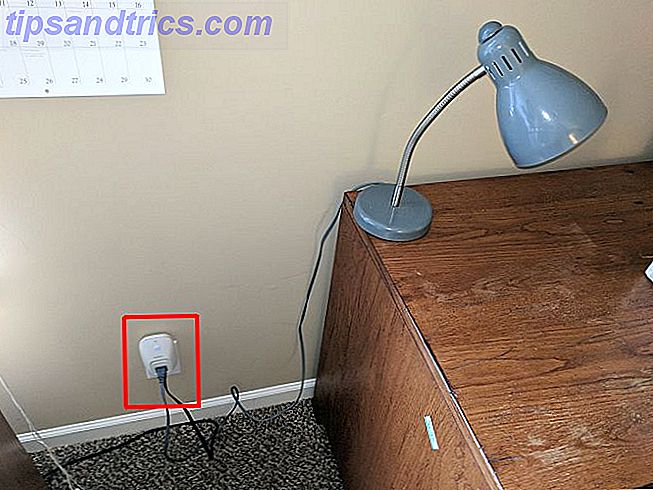
Juntando Tudo
O uso do IFTTT para a confirmação pode, às vezes, ser atingido e perdido. Muitas câmeras sem fio permitirão que você use ações da câmera (como movimento ou som) para definir um gatilho IFTTT. No caso da D-Link, isso nem sempre funciona. Você pode verificar se funciona para você, seguindo os passos abaixo.
Opção nº 1 do Disparador de Câmera Wi-Fi
Faça o login no IFTTT, crie um novo Applet, pesquise por D-Link e escolha a Câmera Doméstica Conectada D-Link .
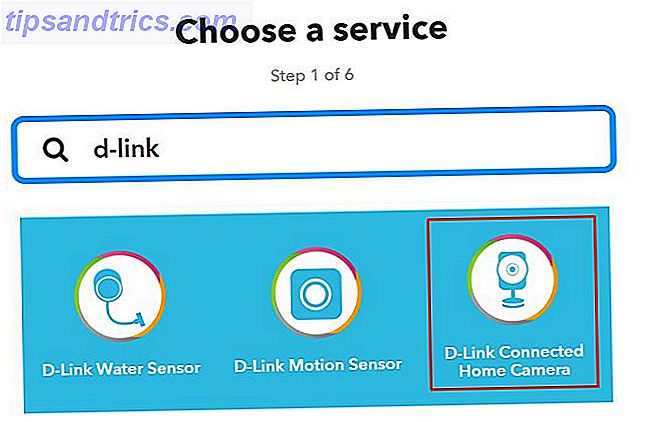
Escolha o gatilho de detecção de movimento .
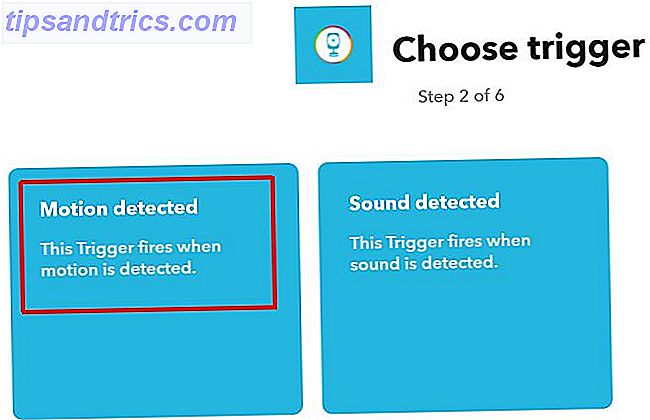
Escolha sua câmera.
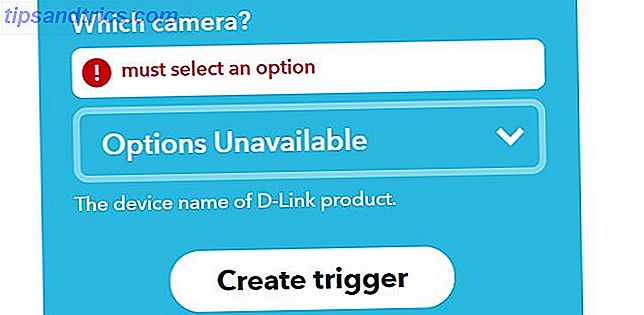
Se você perceber o mesmo problema que eu vejo aqui (onde o IFTTT não pode identificar o nome da sua câmera), você pode usar a opção de notificação embutida da câmera D-Link para configurar um gatilho IFTTT.
Opção # 2 do acionador da câmera Wi-Fi
Faça login na sua conta myDlink, selecione a câmera, entre nas configurações e role para baixo até a seção Event Trigger Settings . Clique para ativar a detecção de movimento .
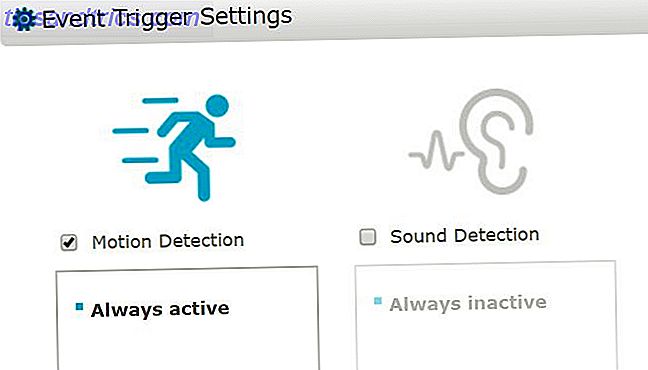
Role até a seção Notificações e selecione Ativar notificações por e-mail .
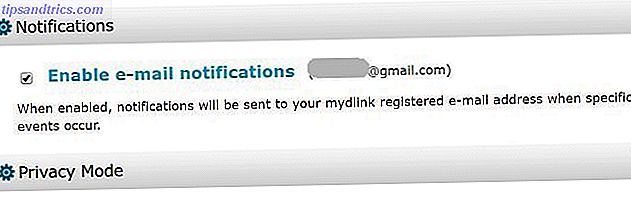
Notificações de entrada terão "Alerta de email: movimento detectado" no corpo do email. Agora você pode criar um gatilho IFFF para qualquer email recebido com esse texto no corpo. Você usa o novo email na caixa de entrada do acionador de pesquisa .
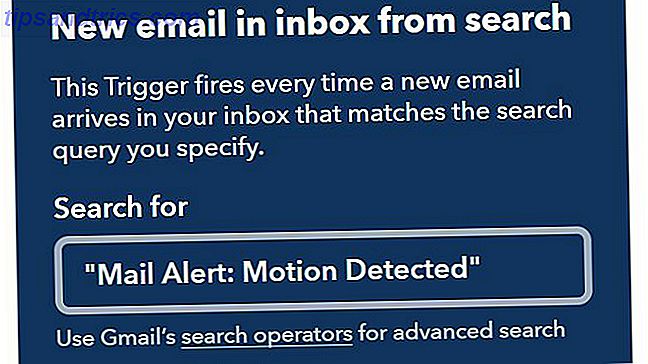
Seja qual for a abordagem do IFTTT que você usa para ativar a detecção de movimento, agora você está pronto para criar as ações que ativarão os gadgets do seu escritório nos plugues inteligentes.
No IFTTT, basta procurar por “wemo” e escolher a ação “Ativar”.
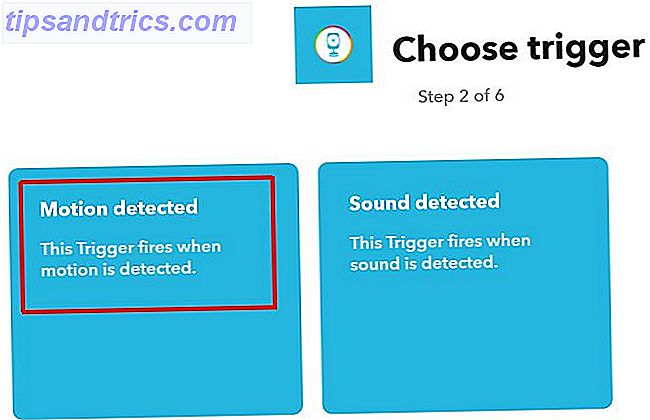
Existe uma opção para alternar o seu switch WeMo, e muitas pessoas assumem que é a melhor opção. Não é.
Lembre-se de que essa ação acontecerá sempre que houver movimento detectado. Se você alternar, funcionaria como esperado se você fosse a única pessoa na casa. Você andaria no escritório e as luzes se acenderiam. Você sairia e eles se desligariam. No entanto, se você entrar e eles se ligarem, e depois alguém entrar atrás de você, as luzes se apagam. Isso não é muito útil.
2. Desligue automaticamente as luzes em um escritório vazio
Assim como automatizar suas luzes quando você entra na sala, seria conveniente desligar as luzes quando você sair também.
Por que é útil?
Manter as luzes apagadas em salas que você não está usando é uma das maneiras mais eficazes de economizar energia. O único problema é que a tecnologia de detecção de movimento em câmeras modernas não tem como saber se você está entrando ou saindo de uma sala. É por isso que a abordagem para essa automação precisa ser diferente. Neste cenário, você vai configurar a detecção de movimento
O que você precisa comprar
Para essa automação, você precisará de uma única câmera Wi-Fi com capacidade de detecção de movimento. Você também precisará de plugues inteligentes suficientes para todas as luzes do escritório que deseja controlar. Tenha em mente que você pode economizar algum dinheiro: controle várias luzes conectando um filtro de linha ao plugue inteligente e, em seguida, conecte todas as luzes que deseja ligar ou desligar nesse filtro de linha.
Como essa automação é um pouco mais avançada (você está alertando sobre a falta de um email de detecção de movimento na última hora), você precisará se inscrever em uma conta Zapier. O Zapier tem a capacidade de acionar um novo e-mail sempre que uma busca por e-mails esperados não for encontrada.
Como configurá-lo
Nesta automação, você precisa configurar sua câmera Wi-Fi em algum lugar da sala, onde ela possa ver todo o movimento por toda a sala.

Usando o software da câmera, certifique-se de que a visão da câmera inclua o máximo possível do escritório.
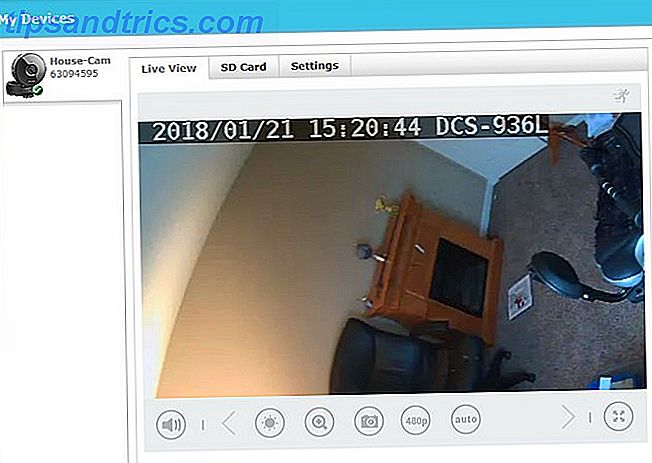
Quando estiver satisfeito de que a câmera está monitorando todas as áreas do escritório, o próximo passo é configurar os e-mails de detecção de movimento. Faça isso configurando o gatilho IFTTT de detecção de movimento da câmera e o alerta por e-mail, como descrito na primeira seção deste artigo.
Juntando Tudo
Configure o gatilho Zapier Schedule.
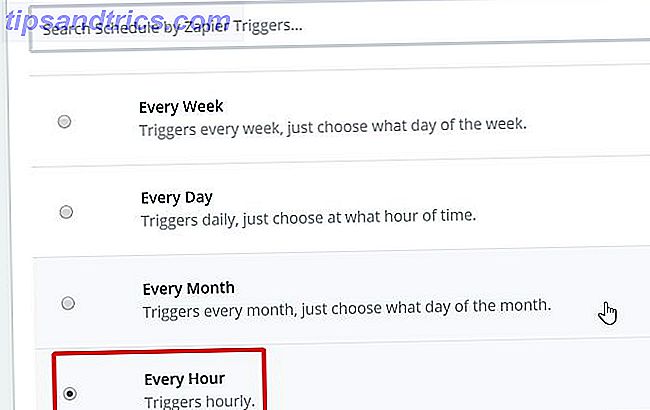
Pesquisar no Gmail por alertas de movimento. Selecione Criar e-mail do Gmail, se ele ainda não existir?
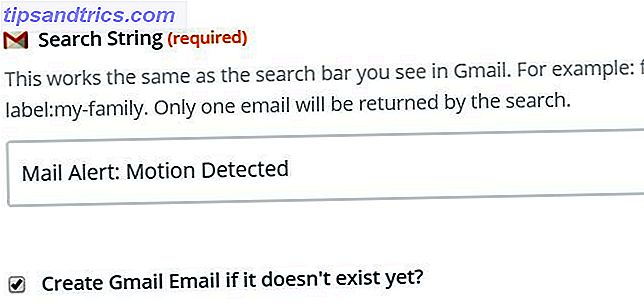
Formate o novo email com base na falta de detecção de movimento encontrada. Anote o que você digitou para a linha de assunto. Você precisará disso nas próximas etapas.

Agora, crie um novo applet IFTTT que é acionado quando um email chega quando Zapier descobre que nenhum movimento foi encontrado. É aqui que você digitará o assunto exato do e-mail recebido do Zapier.
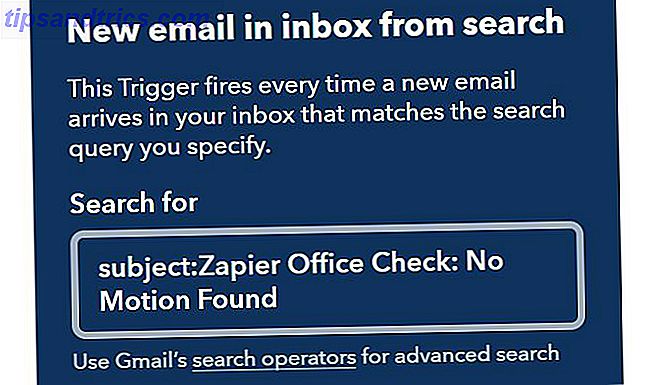
Para a ação IFTTT, configure-a para desligar os plugues inteligentes WeMo conectados a todas as luzes.
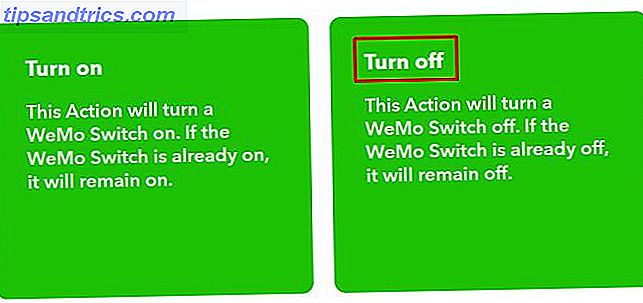
Agora, o Zapier irá verificar sua caixa de entrada para qualquer uma das notificações recebidas que você configurou na primeira automação deste artigo.
Se o Zapier não encontrar nenhum movimento detectado em seu escritório, ele enviará uma notificação por e-mail informando que nenhum movimento foi encontrado na última hora. Este e-mail recebido acionará o IFTTT para desligar todas as luzes do seu escritório.
3. Receber avisos de interrupção com localização móvel
Esta automação permitirá que você receba uma notificação por SMS Sem aplicativos ou dados necessários: 5 Ferramentas que informam você usando somente SMS Nenhum aplicativo ou dados necessários: 5 Ferramentas que informam você usando somente SMS Talvez você tenha esquecido que o SMS existe, graças ao muitos aplicativos de mensageiro. Mensagens de texto funcionam sem dados, que podem ocasionalmente ser salva vidas. Estas são as ferramentas mais legais para obter informações sobre texto. Leia mais sempre que um membro da família chegar em casa. A abordagem usada nessa automação usa o serviço de localização IFTTT. Você pode adicioná-lo a qualquer iPhone ou Android usado em sua família instalando o aplicativo IFTTT no telefone.
Por que é útil?
Não há nada pior do que se concentrar em um projeto ou tarefa, apenas para ser interrompido por alguém que entra no seu escritório no meio do caminho. Mas se você puder receber um aviso por SMS antes que o membro da sua família chegue em casa, você pode finalizar seu processo de raciocínio antes que ele entre na porta.
O que você precisa comprar
Esta é uma aplicação rápida e simples. Como o IFTTT pode lidar com esses alertas, e como todos na sua família provavelmente possuem um smartphone, não há nada adicional para comprar.
Como configurá-lo
Depois de adicionar o aplicativo IFTTT a todos os telefones da família, você estará pronto para configurar essa automação rápida e fácil.
No IFTTT, crie um novo applet e escolha o local como o acionador.
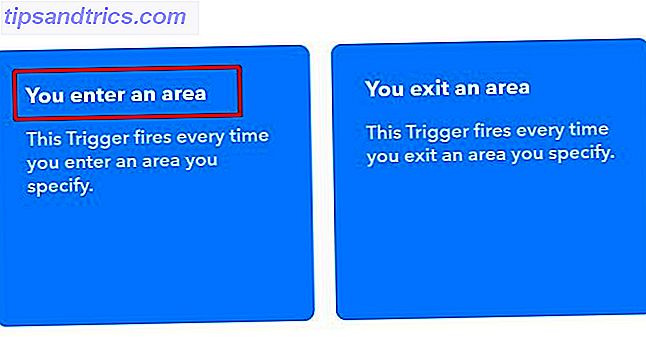
Selecione a localização da sua casa no mapa.
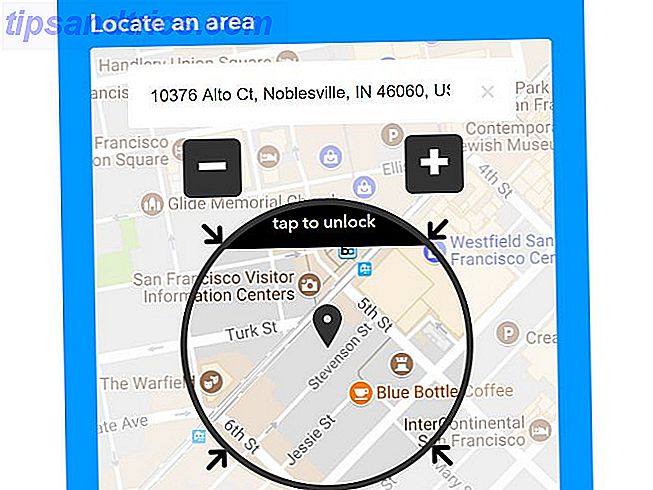
Para a ação, escolha Android SMS.
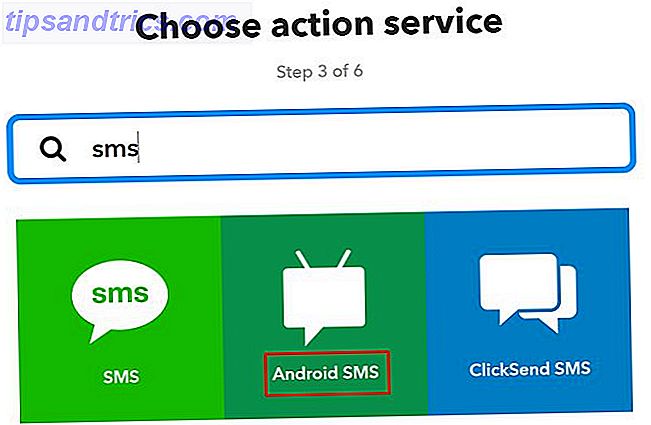
Configure o aplicativo para enviar ao seu telefone a mensagem SMS.
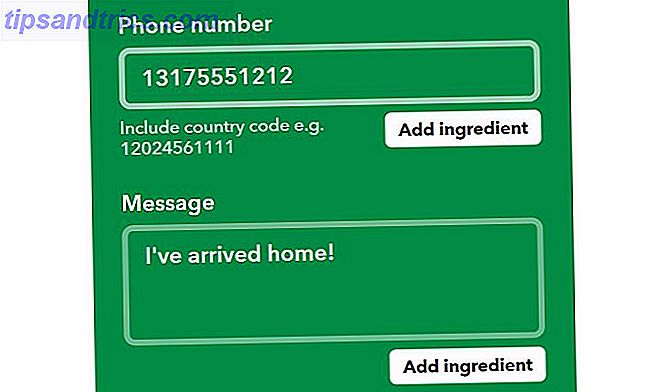
Crie uma conta IFTTT para cada membro da família e configure o mesmo miniaplicativo em sua conta. Isso é tudo que existe para isso.
4. Controle seu escritório do seu computador
O elemento-chave de ser produtivo é manter o foco nas tarefas Use a regra de gerenciamento de tempo 80/20 para priorizar suas tarefas Use a regra de gerenciamento de tempo 80/20 para priorizar suas tarefas Como você maximiza seu tempo? Se você já prioriza, delega e ainda luta para fazer tudo, você deve tentar a regra 80/20, também conhecida como Princípio de Pareto. Consulte Mais informação . Cada pequena ação que leva a sua mente longe do seu trabalho só contribui para a procrastinação. Parar a procrastinação em suas pegadas com 5 regras comprovadas do cérebro Parar a procrastinação em suas faixas com 5 regras comprovadas do cérebro Procrastinação vem em todas as formas. Acredite ou não, existem vários princípios na pesquisa em psicologia que podem ajudá-lo a interromper a procrastinação! Leia mais e prazos perdidos.
Por que é útil?
Essa automação permite controlar rapidamente luzes, TVs e monitores ou até mesmo um sistema de som. Ele usa a mesma abordagem que as luzes automatizadas, mas o gatilho para essa automação virá do seu computador, em vez do movimento.
O que você precisa comprar
Para controlar dispositivos no seu escritório, tudo o que você precisa é:
- Um plugue inteligente para cada dispositivo (ou um filtro de linha conectado a um plugue inteligente).
- A extensão do botão do hash do Chrome para o IFTTT é acionado a partir da sua área de trabalho.
Como configurá-lo
Os únicos dispositivos que você usará para essa automação são os plugues inteligentes, para que você possa configurá-los exatamente como descrito na primeira automação deste artigo. Configure seus plugues inteligentes em seu Wi-Fi doméstico de acordo com as instruções do fabricante e conecte suas luzes, TV, sistema de entretenimento ou qualquer outra coisa que você queira controlar do seu computador.
Juntando Tudo
A extensão do botão de hash do Chrome é o elemento-chave dessa automação. Ele permitirá que você acione qualquer applet no IFTTT apenas clicando em um botão no seu navegador.
No IFTTT, pesquise por Webhooks e, na página Webhooks, clique em Configurações . Anote o URL fornecido.

Crie um novo applet, pesquise por Webhooks e clique nele, depois clique em Receber uma solicitação da web . Dê um nome apropriado.
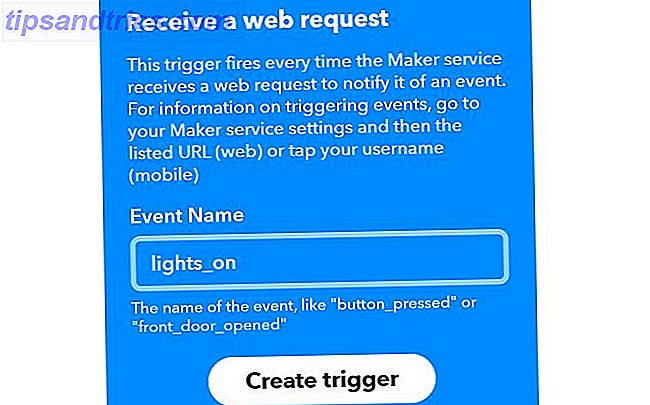
Na parte de ação (That) do applet, escolha o plugue inteligente que você deseja controlar do seu computador. Desta vez, você vai escolher a opção de alternância.
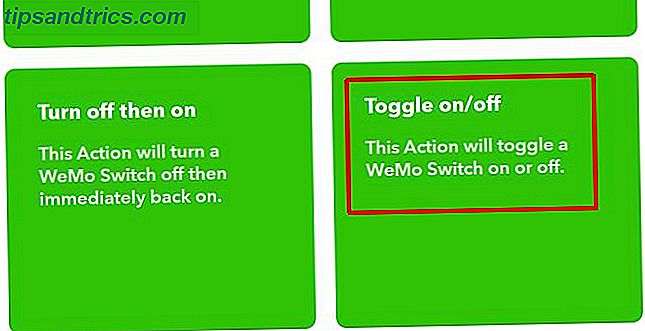
Em seguida, clique no ícone Hash no seu navegador Chrome (se ainda não o instalou, instale-o agora).
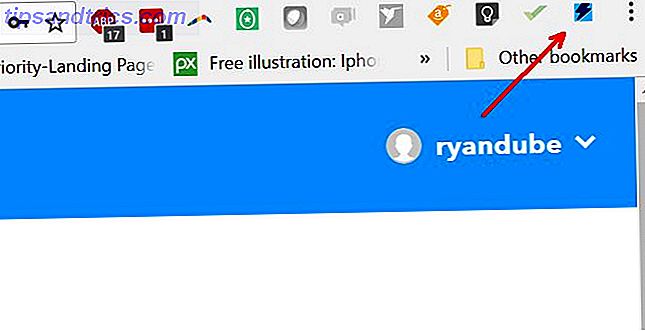
Clique em Eu tenho chave e nome do evento . Em seguida, digite um nome exclusivo para o acionador e cole a chave de URL que você copiou acima.
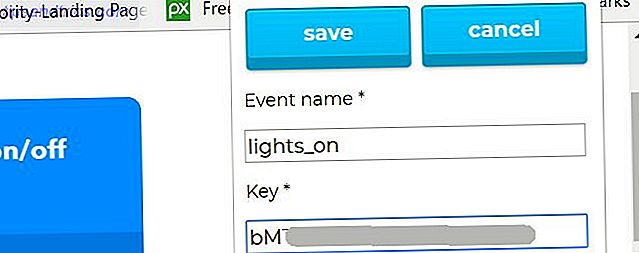
Assim que estiver pronto, você terá um botão no seu navegador que você pode usar para acionar o applet IFTTT.
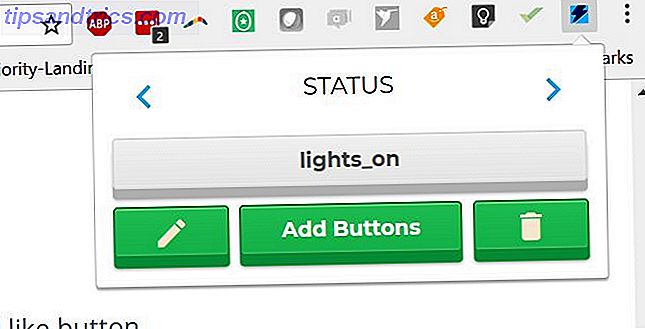
Agora, tudo o que você precisa fazer para ligar o WeMo switch que controla suas luzes é clicar no ícone Hash no seu navegador e clicar no botão “lights_on”.
Tudo o que você precisa fazer para controlar sua TV ou seu sistema de entretenimento é criar um novo botão e vinculá-lo ao comutador inteligente ao qual o dispositivo está conectado.
5. Controle seu escritório com sua voz
Controlar os dispositivos em seu escritório usando apenas sua voz soa como se fosse um dos automatismos mais complicados, mas na verdade é um dos mais fáceis.
Por que é útil?
Se você está trabalhando em um computador, as chances são muito boas, você precisa de ambas as mãos para continuar trabalhando. Se você tiver o Alexa ou Google Assistant 9 Grande Amazon de Terceiros da Amazon e o Google Assistente de Palestrantes Inteligentes 9 Grande Amazon de Terceiros da Amazon e o Assistente do Google Palestrantes Inteligentes Procurando por um Palestrante Inteligente? Não há necessidade de ficar com as grandes marcas, com a funcionalidade, a aparência e o preço desses fantásticos alto-falantes inteligentes de terceiros para o Amazon Alexa e o Google Assistant. Leia mais, você nem precisa usar as mãos. Basta dizer "Alexa" ou "Hey Google" e você está pronto para iniciar seu comando de gatilho. Vamos dar uma olhada em como você ligaria a TV do seu escritório usando apenas sua voz.
O que você precisa comprar
- O Assistente do Google é gratuito. Basta instalá-lo no seu telefone, se você ainda não o tiver.
- Conta IFTTT
- Um plugue inteligente para cada dispositivo (ou um filtro de linha conectado a um plugue inteligente)
Como configurá-lo
Antes de começar, pesquise o Assistente do Google no IFTTT e conecte-o à sua conta do Google. Depois disso, você estará pronto para criar sua primeira automação para o controle de voz da TV.
Crie um novo applet, escolha o Assistente do Google como acionador e escolha Dizer uma frase simples .
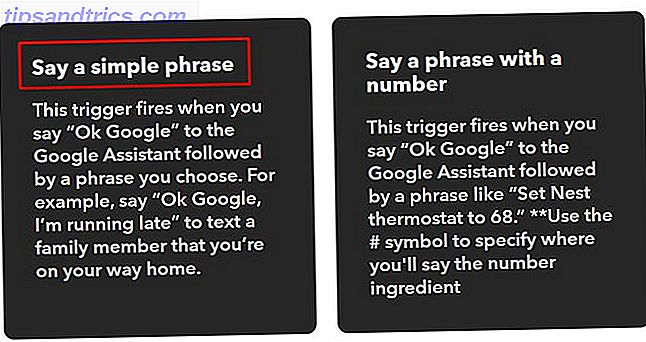
Descreva o que você quer dizer para acionar a TV do escritório.
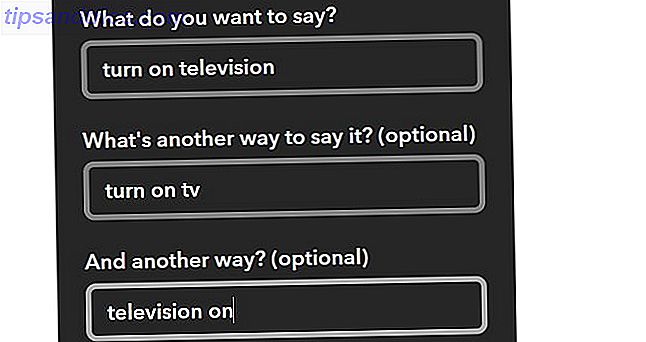
Para a ação, selecione o comutador inteligente WeMo e escolha a ação Ativar .
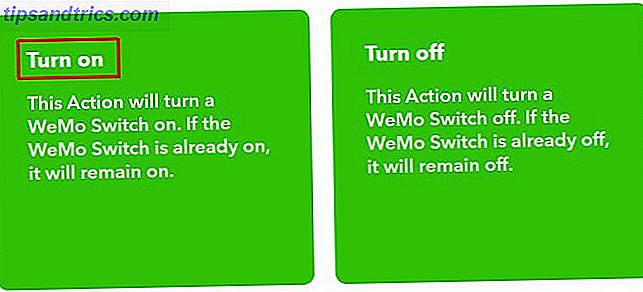
Isso é tudo que existe para isso. Para criar um comando para que você possa desligar a TV, basta repetir o processo acima com o comando "desligar".
Idéias do Home Office para automação
As idéias descritas no artigo acima são apenas algumas maneiras inovadoras de usar a automação para otimizar seu dia de trabalho em casa. Um escritório doméstico deve ser um local de produtividade, e usar essas dicas certamente tornará seu trabalho mais eficiente.
Você desenvolveu alguma automação de escritório em casa? Compartilhe suas próprias idéias e dicas na seção de comentários abaixo.



